电脑版pp视频设置定时关机的方法
时间:2022-08-24 17:17:52作者:极光下载人气:11
很多小伙伴在使用电脑版pp视频时经常会出现这样的问题,那就是当我们看电影准备入睡时,该怎么避免电脑开启一整夜的情况。解决这个问题的方法有很多,其中在pp视频中就可以进行的设置是打开pp视频中的定时关机功能。在pp视频中,我们打开主菜单栏就可以看到定时关机设置,我们可以在定时关机页面中选择一个时间,让电脑到了设置时间就自动关机。有的小伙伴可能不清楚具体的操作方法,接下来小编就来和大家分享一下电脑版pp视频设置定时关机的方法。
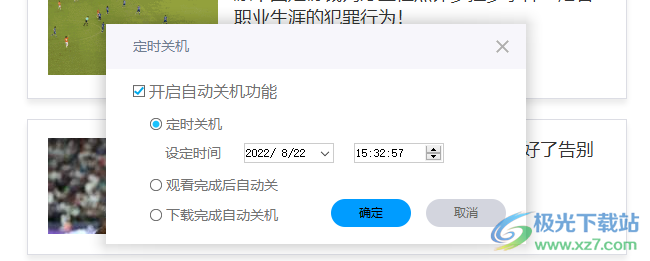
方法步骤
1、第一步,我们先打开pp视频这个软件,然后在软件页面中我们点击右上角的“主菜单”图标
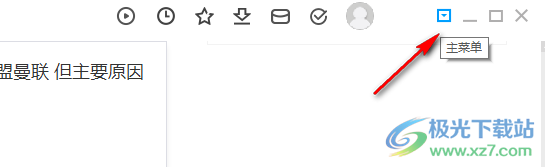
2、第二步,点击“主菜单”图标之后,我们在下拉菜单中选择“定时关机”选项
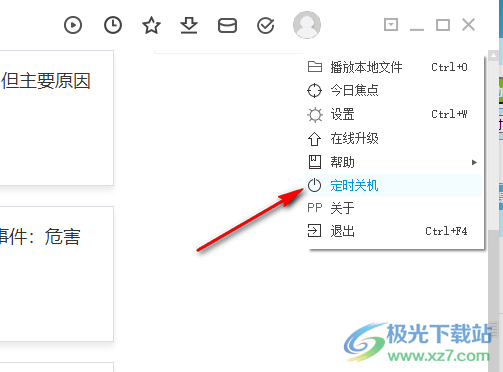
3、第三步,点击“定时关机”选项之后,我们在弹出的“定时关机”页面中先将“开启自动关机功能”进行勾选,然后在定时关机的设定时间处,选择关机时间,最后点击“确定”即可
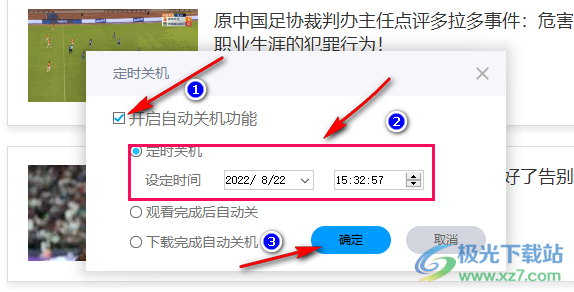
以上就是小编整理总结出的关于电脑版pp视频设置定时关机的方法,打开PP视频之后点击“主菜单”图标找到“定时关机”选项,然后在定时关机页面中勾选“开启自动关机功能”选项并设置好自动关机时间即可。感兴趣的小伙伴快去试试吧。
标签电脑版,pp,视频,设置,定时,关机,的,方法
相关推荐
相关下载
热门阅览
- 1百度网盘分享密码暴力破解方法,怎么破解百度网盘加密链接
- 2keyshot6破解安装步骤-keyshot6破解安装教程
- 3apktool手机版使用教程-apktool使用方法
- 4mac版steam怎么设置中文 steam mac版设置中文教程
- 5抖音推荐怎么设置页面?抖音推荐界面重新设置教程
- 6电脑怎么开启VT 如何开启VT的详细教程!
- 7掌上英雄联盟怎么注销账号?掌上英雄联盟怎么退出登录
- 8rar文件怎么打开?如何打开rar格式文件
- 9掌上wegame怎么查别人战绩?掌上wegame怎么看别人英雄联盟战绩
- 10qq邮箱格式怎么写?qq邮箱格式是什么样的以及注册英文邮箱的方法
- 11怎么安装会声会影x7?会声会影x7安装教程
- 12Word文档中轻松实现两行对齐?word文档两行文字怎么对齐?

网友评论